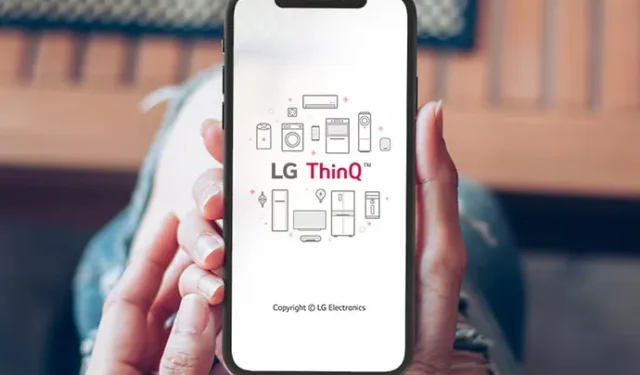
Приложението LG ThinQ служи като официално приложение за дистанционно управление за всички модели LG Smart TV и е достъпно както за устройства с Android , така и за iOS . Като инсталирате приложението LG ThinQ на вашия смартфон, можете удобно да управлявате своя телевизор LG дистанционно, без да се нуждаете от физическо дистанционно. Това ръководство описва подробно процеса за сдвояване и настройка на приложението LG ThinQ с вашия LG Smart TV.
Стъпки за свързване на приложението LG ThinQ към вашия LG Smart TV
1. Започнете, като свържете своя телевизор LG към същата WiFi мрежа като вашия смартфон.
2. Изтеглете приложението LG ThinQ от Play Store или App Store на вашето устройство.
3. Стартирайте приложението LG ThinQ и влезте във вашия LG акаунт. След това щракнете върху +Добавяне на устройство в долната централна част на екрана.

4. Под секцията Продукти на LG намерете и докоснете опцията TV , след което изберете вашия LG TV .

5. На екрана на вашия телевизор LG ще се появи код за сдвояване. Запишете кода и го въведете в приложението LG ThinQ. Следвайте всички допълнителни инструкции на екрана, за да завършите настройката.
Използване на приложението LG ThinQ за управление на вашия LG Smart TV
На главния екран на приложението изберете опцията TV и щракнете върху View All в секцията Remote Control за достъп до интерфейса за виртуално дистанционно управление. Ще видите множество дистанционни икони в приложението – просто насочете смартфона си към телевизора и докоснете която и да е икона, за да изпълните команда.
Характеристики на приложението LG ThinQ
Използвайте следните основни функции с приложението LG ThinQ:
- Иконата за захранване ви позволява да изключите вашия телевизор LG дистанционно.
- Иконите за сила на звука позволяват бързи настройки на нивата на звука, включително опция за заглушаване .
- Иконата за вход улеснява промяната на входа на телевизора.
- Допълнителни икони за Начало , Назад и Настройки подобряват навигацията.
- За да активирате гласовия асистент , изберете иконата на микрофона , разположена долу в центъра.
- До иконата на микрофон докоснете иконата D-Pad, за да разкриете контролите за посока.
- Икона на клавиатура е налична в горната част за въвеждане на текст, докато икона на цифрова клавиатура е разположена в долната част.
- В долния десен ъгъл иконата за възпроизвеждане/пауза позволява управление на видео.

Гласов контрол с приложението LG ThinQ
След като вашият LG телевизор е сдвоен с приложението LG ThinQ, докоснете иконата на микрофон в приложението. Изберете Помощ в долната част на екрана, за да видите примери за гласови команди. За да активирате гласовия контрол със свободни ръце , докоснете иконата за настройки горе вдясно и активирайте функцията.
За да включите телевизора LG чрез гласови команди, просто кажете „ Здравей, LG “. Устройството ще потвърди задействането със звънец и ще покаже подкана за гласово разпознаване. След това можете да кажете „ Включете телевизора “ или други гласови команди, ако е необходимо.
Дублиране на екрана от вашия телефон към телевизор LG
Приложението LG ThinQ също поддържа дублиране на екрана от вашия смартфон към вашия LG телевизор. За да получите достъп до тази функция, върнете се в раздела TV на приложението и намерете подраздела Споделяне . Превключете превключвателя до Преглед на екрана на телефона на по-големия екран на телевизора, за да го активирате, след което натиснете Старт сега в изскачащия прозорец.
След това изберете Да в менюто за потвърждение, което се появява на екрана на вашия телевизор. Малко след това дисплеят на телефона ви трябва да се отразява на телевизора.




Вашият коментар